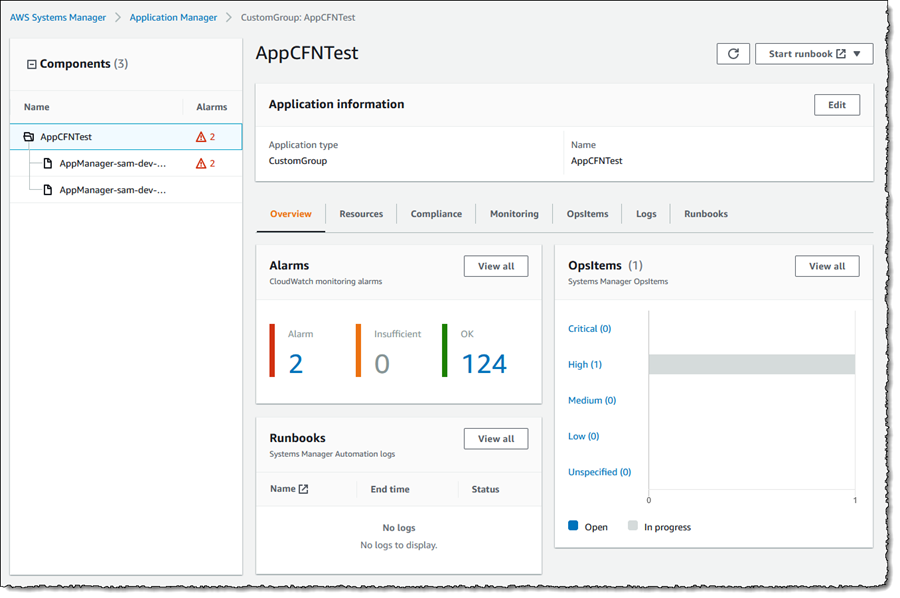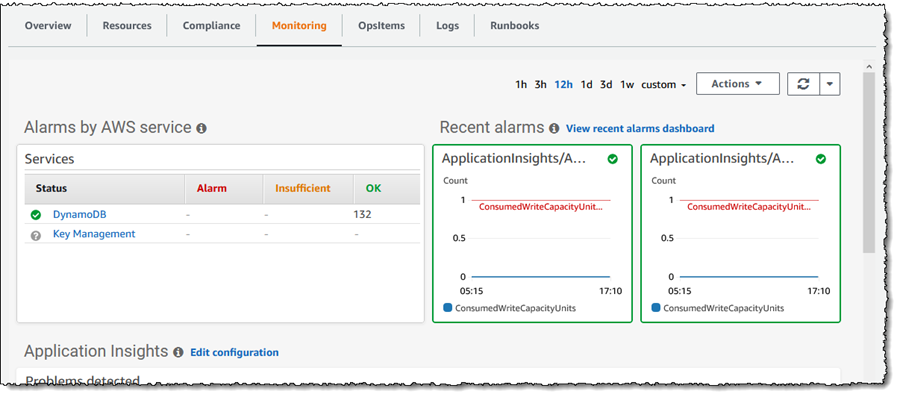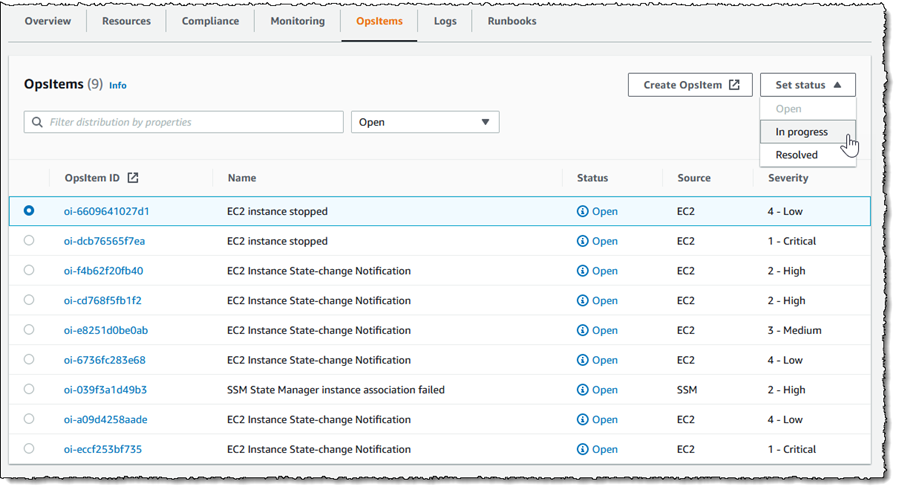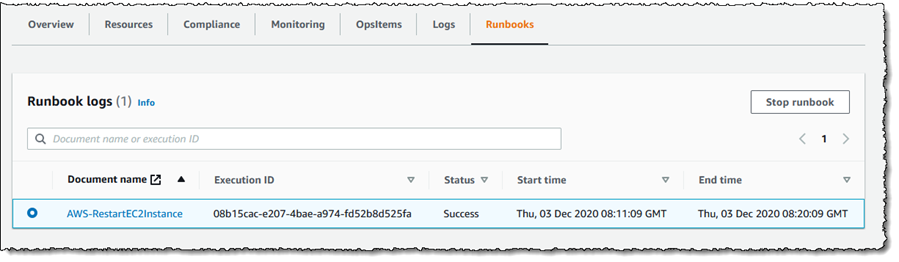Amazon Web Services ブログ
新機能 – AWS Systems Manager がアプリケーション管理を統合
統合された、シンプルな運用管理を求めるのは、クラウドインフラストラクチャだけに限られるものではありません。当社のお客様では、アプリケーションのポートフォリオを監視および管理するための、“1 つの枠組みによる” アプローチを、お求めになることが増えています。
これらのお客様がおっしゃるのは、アプリケーションの検出と調査に、余分な時間と労力がかかっているということです。DevOps エンジニア達は、調査対象であるアプリケーションの問題に関するコンテキストを取得するために、一般的に複数のコンソールやツールを使用しているというのがその理由です。さらに、リソースの使用量に関するメトリクスや、ログなどの情報ソースを参照することも必要になります。ここで言う “アプリケーション” とは、アプリケーションコードのみを指すのではありません。アプリケーションをホストするためのユニットとして機能するリソースの論理グループや、オペレータのための所有権の境界、さらに開発、ステージング、および実稼働などの各環境なども含まれています。
今回、AWS Systems Manager の新機能として、この Application Manager をご紹介できる運びとなりました。Application Manager を使用すると、複数の AWS のサービスや、Systems Manager の機能に関する運用情報を1 つのコンソールに集約することで、アプリケーションの運用データを簡単に表示できるようになります。
さらに便利な機能として、このサービスでは、アプリケーションの自動検出も行えます。現在、この自動検出機能は、AWS CloudFormation スタックおよび Amazon Elastic Kubernetes Service (EKS) クラスターで実行されているアプリケーション、または AWS Launch Wizard から起動されたアプリケーションに対しご利用いただけます。また、アプリケーションは、リソースグループからも検出できます。
自動検出機能の大きなメリットは、アプリケーションのコンポーネントやリソースが、継続的かつ自動的に最新の状態に維持されることです。加えて、必要に応じてコンポーネントを手動で追加または削除すれば、アプリケーションをいつでも改訂することも可能です。
検出されたアプリケーションを単一のコンソールに統合することで、運用上の問題をより簡単に診断し、最小限の時間と労力で解決できるようになります。アプリケーションのコンポーネントまたはリソースをターゲットとする自動 Runbook を実行することで、運用上の問題の修復に役立てることができます。1 つのコンソールを離れることなく、任意のアプリケーションについてリソースを選択し、関連する詳細内容を調べられます。
たとえば、アプリケーションにより Amazon CloudWatch ログ、運用メトリックス、AWS CloudTrail ログ、および設定変更を表示できるので、複数のツールやコンソールを使用する必要がなくなります。担当のエンジニアは、問題をより迅速に把握できるので、その解決にかかる時間を短縮できます。
Application Manager を使用したアプリケーションの調査
Application Manager には、Systems Manager のホームページからアクセスできます。ページが開いたら、検出されたアプリケーションの概要が表示され、アラームが存在するかをすぐに確認できます。コンテキストを Amazon CloudWatch コンソールに切り替えたり、注意が必要と思われるようなオペレーション項目 (“OpsItems”) に切り替えたりする必要はありません。さらに、[Applications (アプリケーション) ] タブに切り替えてアプリケーションのコレクションを表示することや、[Applications] パネルのボタンをクリックして、関心のあるコレクションを開くことも可能です。
次に示すスクリーンショットでは、サンプルアプリケーションを開いています。ここでは、アラームが発生したことを示すインジケータが確認できます。さまざまなタブを使用して、アプリケーションで使用されるリソース、構成リソースとルールのコンプライアンス、モニタリングのアラーム、ログ、およびアプリケーションに関連付けられた自動 Runbook の詳細などを確認できます。
[Alarm (アラーム)] インジケータをクリックすると、[Monitoring (モニタリング) ] タブに移動します。このタブを見ると、ConsumedWriteCapacityUnits アラームが発生したことが確認できます。イベントが発生した時点でタイムスケールをゼロに変更したり、View recent alarms ダッシュボードへのリンクを使用して、Amazon CloudWatch アラームコンソールにジャンプすれば、その詳細を表示したりすることができます。
[Logs (ログ)] タブには、アプリケーションのロググループを統合したリストが表示されます。ロググループ名をクリックすると、CloudWatch Logs に直接アクセスでき、ログストリームを検査して得られるインサイトを活用しながら、ログデータにクエリを実行することで、より深い調査が行えます。
OpsItems タブでは、アプリケーションのリソースに関連する運用上の問題が表示されます。ここでは、問題の現在のステータス (open、in progress (進行中)、resolved (解決済み) ) を示すことができます。次の例では、停止した EC2 インスタンスの調査状態を、in progress に設定しています。
最後の [Runbooks (ランブック)] タブでは、アプリケーションに関連付けられたオートメーションドキュメントとその実行ステータスが表示されます。次の例では、すでに停止済みの EC2 インスタンスを再起動するために、AWS-RestartEC2Instance というオートメーションドキュメントを実行したことが表示されています。これで、[ OpsItems ] タブに記録された問題を解決できる状態になります。
これらの情報が単一のコンソールに統合されているため、エンジニアには、アプリケーションで発生する問題を監視および調査するための単一的な開始点が提供されます。これらの作業は、アプリケーションとリソースの自動的な検出機能により簡単に開始できます。現在、AWS Systems Manager の Application Manager は、Systems Manager が提供されているすべてのパブリックな AWS リージョンで、追加料金なしでご利用いただけます。
AWS Systems Manager にアクセスし、Application Manager の詳細をご確認の上、使用を開始してください 。